Windows 10で欠落しているデフォルトの電源プランを復元する方法

このガイドでは、Windows 10でデフォルトの電源プラン(バランス、高パフォーマンス、省電力)を復元する方法を詳しく解説します。
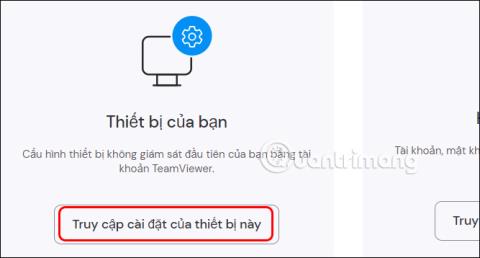
Teamviewer の黒い画面エラーは最も一般的なエラーの 1 つで、接続している 2 つのパーティのうちの 1 つのコンピュータ画面が黒く表示され、相手の画面が表示されません。 TeamViewer の黒い画面エラーは、デバイスのエラーやその他の問題が原因ではない可能性があります。設定で調整する必要があるだけです。以下の記事で、TeamViewer のエラーを修正するいくつかの方法を適用できます。
記事の目次
ステップ1:
TeamViewer のインターフェイスで、画面の左端にある歯車アイコンをクリックします。次に、 [このデバイスの設定にアクセス]をクリックします。
ステップ2:
TeamViewer で項目を編集するインターフェイスを表示するには、[詳細設定] をクリックします。
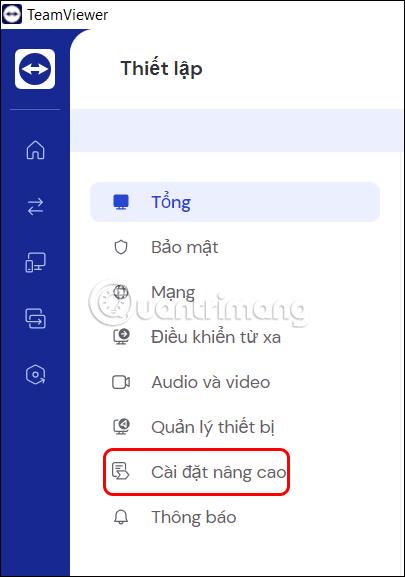
[詳細設定を開く]をクリックし、 [リモート コントロール設定] グループをクリックします。
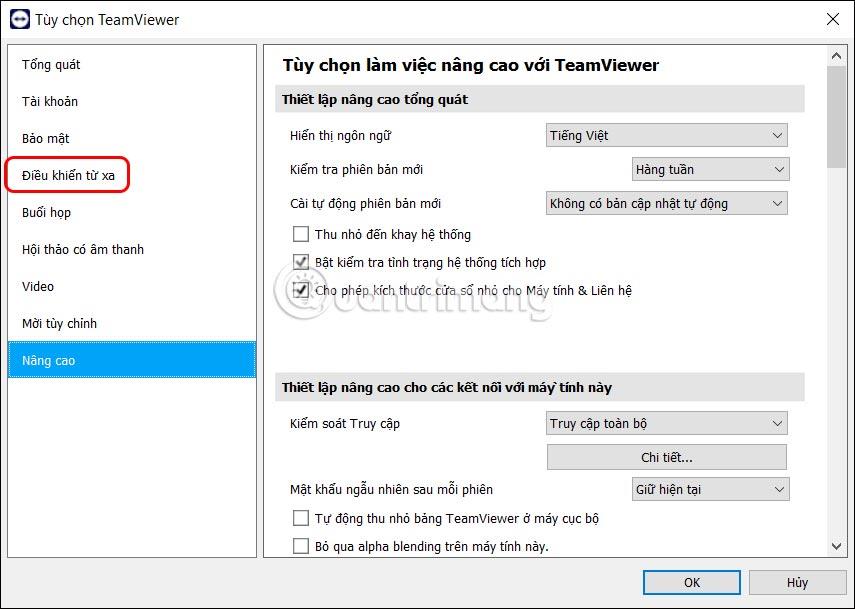
ステップ 3:
その隣のコンテンツを確認し、[リモート背景画像を削除] オプションのチェックを外してから、下の [OK] をクリックしてこの設定を保存します。
次に、再接続して黒い画面エラーが修正されたかどうかを確認します。
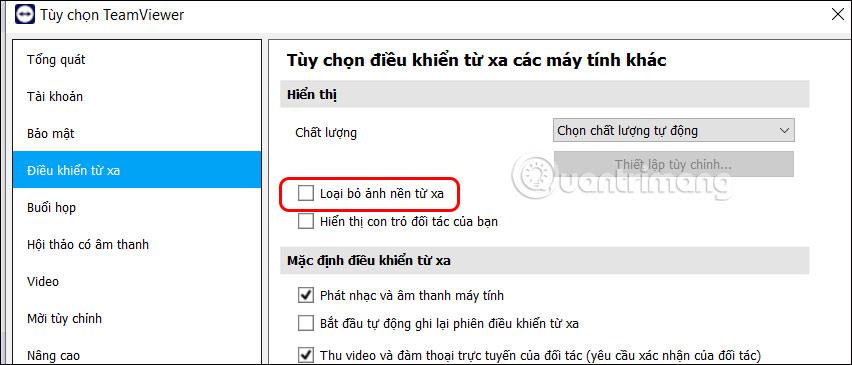
リモート接続されているコンピュータでブラック スクリーン エラーなどのエラーが発生した場合、コンピュータを再起動できます。[アクション]をクリックし、[リモート再起動]を選択するだけです。その後、コンピューターは自動的に Teamviewer を開き、再接続します。
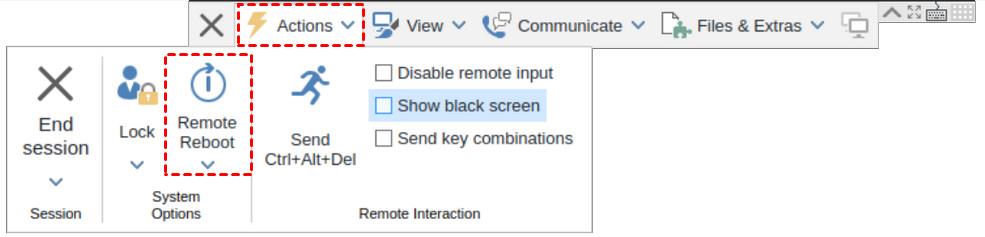
Windows Defender ファイアウォールは、コンピューター上のあらゆるアプリケーションやアクティビティをブロックできます。 Windows Defender ファイアウォールが TeamViewer をブロック リストに入れているかどうかを確認します。
コントロール パネルの Windows Defender ファイアウォールにアクセスし、[アプリが Windows Defender ファイアウォールを介した通信を許可する]をクリックします。引き続き「設定の変更」をクリックし、「TeamViewer リモート コントロール サービス」にチェックを入れて、コンピューター上での操作時に Windows Defender が TeamViewer をブロックしないようにします。
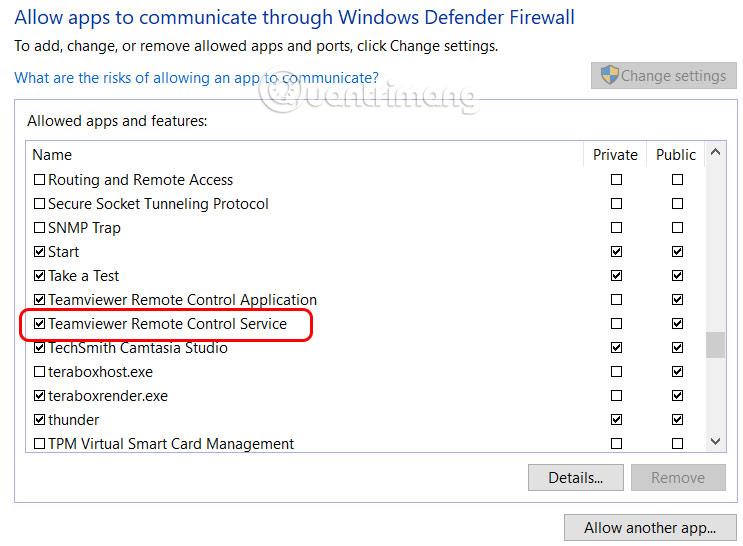
TeamViewer を使用する場合は、Windows リモート デスクトップがオフになっているかどうかを確認する必要があります。このツールがまだアクティブな場合、TeamViewer のブラック スクリーン エラーが発生する可能性があります。
Ctrl + Shift + Esc キーの組み合わせを押して、上記のタスク マネージャーを開きます。次に、「リモート デスクトップ接続」で右クリックし、「タスクの終了」をクリックします。
ステップ1:
Windows + Rキーの組み合わせを押してキーワードservices.mscを入力し、「OK」をクリックしてアクセスします。
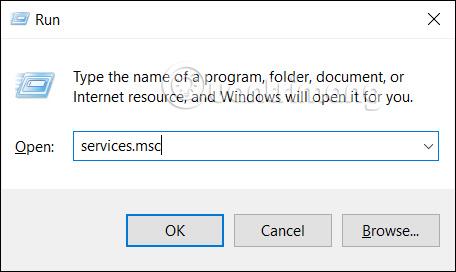
ステップ2:
TeamViewer を見つけて右クリックし、[再起動] を選択して、コンピューター上の TeamViewer サービスを再起動します。
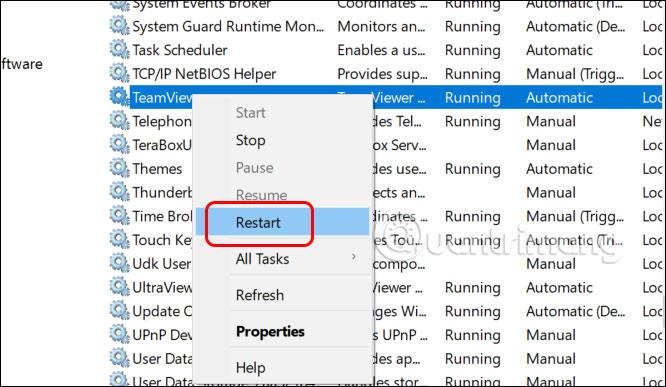
コンピューター上のグラフィックス ドライバーに互換性がない、または古いため、TeamViewer のブラック スクリーン エラーなど、コンピューター上で何らかのエラーが発生する可能性があります。以下の記事に従ってグラフィックドライバーを確認し、更新してください。
ネットワーク接続が不安定または遅いと、TeamViewer のパフォーマンスと接続に影響が生じ、コンピューター画面が真っ暗になる可能性があります。 2 つのデバイス間のネットワーク接続に問題がないか確認してください。
このガイドでは、Windows 10でデフォルトの電源プラン(バランス、高パフォーマンス、省電力)を復元する方法を詳しく解説します。
仮想化を有効にするには、まず BIOS に移動し、BIOS 設定内から仮想化を有効にする必要があります。仮想化を使用することで、BlueStacks 5 のパフォーマンスが大幅に向上します。
WiFi 接続に接続するときにドライバーが切断されるエラーを修正する方法を解説します。
DIR コマンドは、特定のフォルダーに含まれるすべてのファイルとサブフォルダーを一覧表示する強力なコマンド プロンプト コマンドです。 Windows での DIR コマンドの使用方法を詳しく見てみましょう。
ソフトウェアなしで Windows 10 アプリをバックアップし、データを保護する方法を説明します。
Windows のローカル グループ ポリシー エディターを使用して、通知履歴の削除やアカウントロックの設定を行う方法を説明します。
重要なリソースを簡単に監視及び管理できる<strong>IP監視</strong>ソフトウェアがあります。これらのツールは、ネットワーク、インターフェイス、アプリケーションのトラフィックをシームレスに確認、分析、管理します。
AxCrypt は、データの暗号化に特化した優れたソフトウェアであり、特にデータ セキュリティに優れています。
システムフォントのサイズを変更する方法は、Windows 10のユーザーにとって非常に便利です。
最近、Windows 10にアップデートした後、機内モードをオフにできない問題について多くのユーザーから苦情が寄せられています。この記事では、Windows 10で機内モードをオフにできない問題を解決する方法を説明します。








